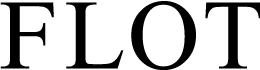「らしさ」の演出に
リモート会議の背景にこだわってみる
企業や各団体の広報用ツールとして、記者会見で登場するロゴ入りの「バックパネル(バックボード)」。最近はリモート会議でも、自宅や事務所の背景を隠す目的でバックパネルを見かけるようになりました。というわけで、弊社でも作ってみました。
昔から記者会見で見かけるお馴染みの「市松模様」。市松模様には、その柄が上下左右どこまでも途切れることなく繋がることから「繁栄」の意味を持ち、企業には縁起のよい柄です。また、会見で人の顔がアップになった時に、どの場所に立っても程よくロゴが画面に入るという視覚効果もあります。
まず、市松模様のバックパネルを田宮印刷&フロットどちらでも使えるもので作ってみました。カラーは、コーポレートカラーから一色。ロゴに使っている紺で展開してみました。なかなかカッコいいですね。紺色から、誠実さや潔さを感じます。ただ、コントラストが強すぎて長く見ていると疲れます…。

では、ソフトな印象を与えるため、円とグレーで繰り返し模様を作ってみました。無彩色の明るいグレーはコーポレートカラーに関わらず使える万能カラーです。このデザインは北欧のテキスタイルみたいでちょっとお洒落ですね。
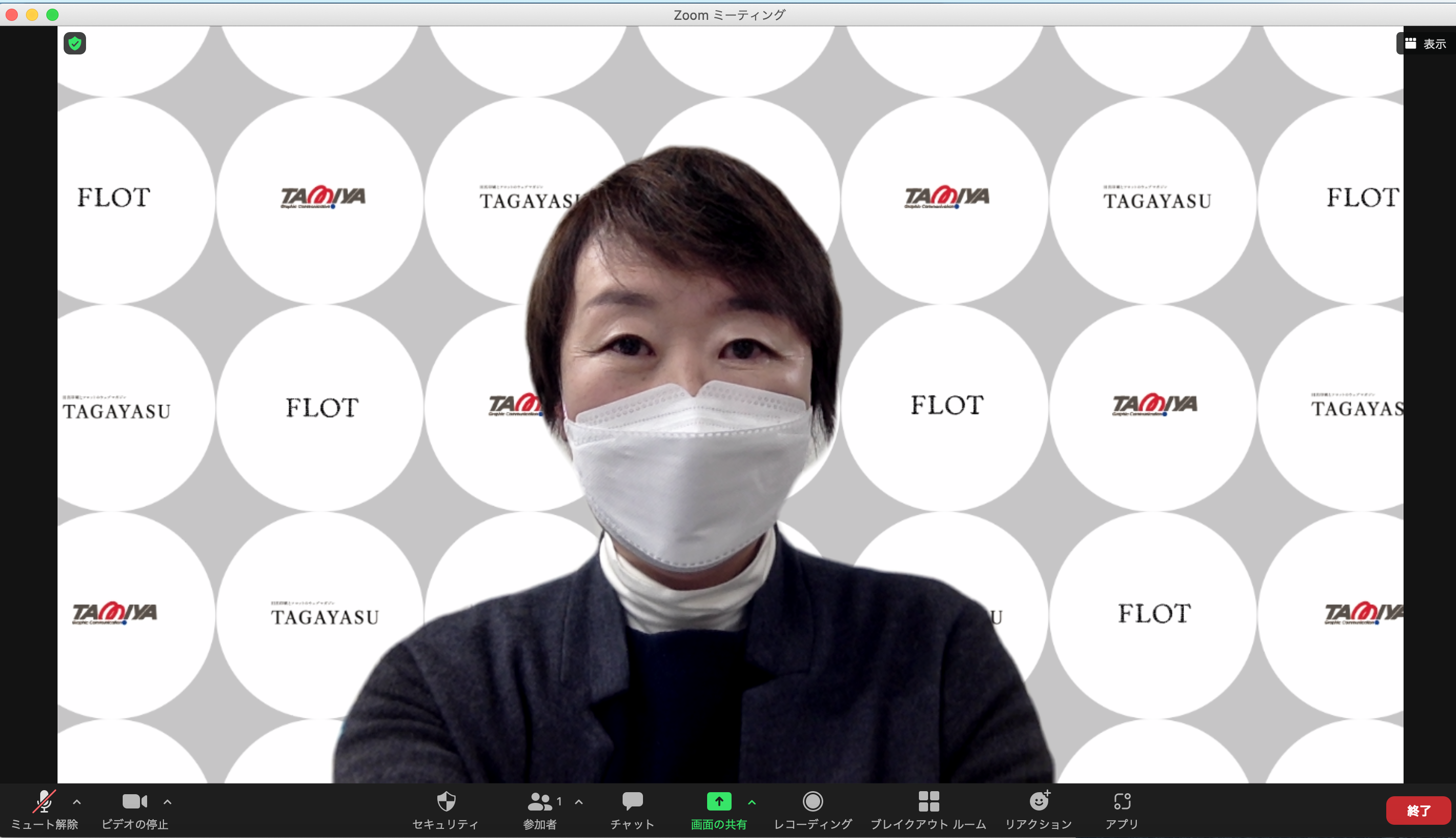
もう一つ、フロットのオリジナリティを強く表現するため、WEBデザインで使用しているオリジナルのイラストを配してみました。WEBでは白地なのですが、ここではグレイッシュブルーで山並みと空を表現し「東北の風景」を加味。抜け感のある好印象になりました。ロゴは邪魔にならない場所に一つだけにし、当社のWEBサイトに飛ぶQRコードもつけてみます。
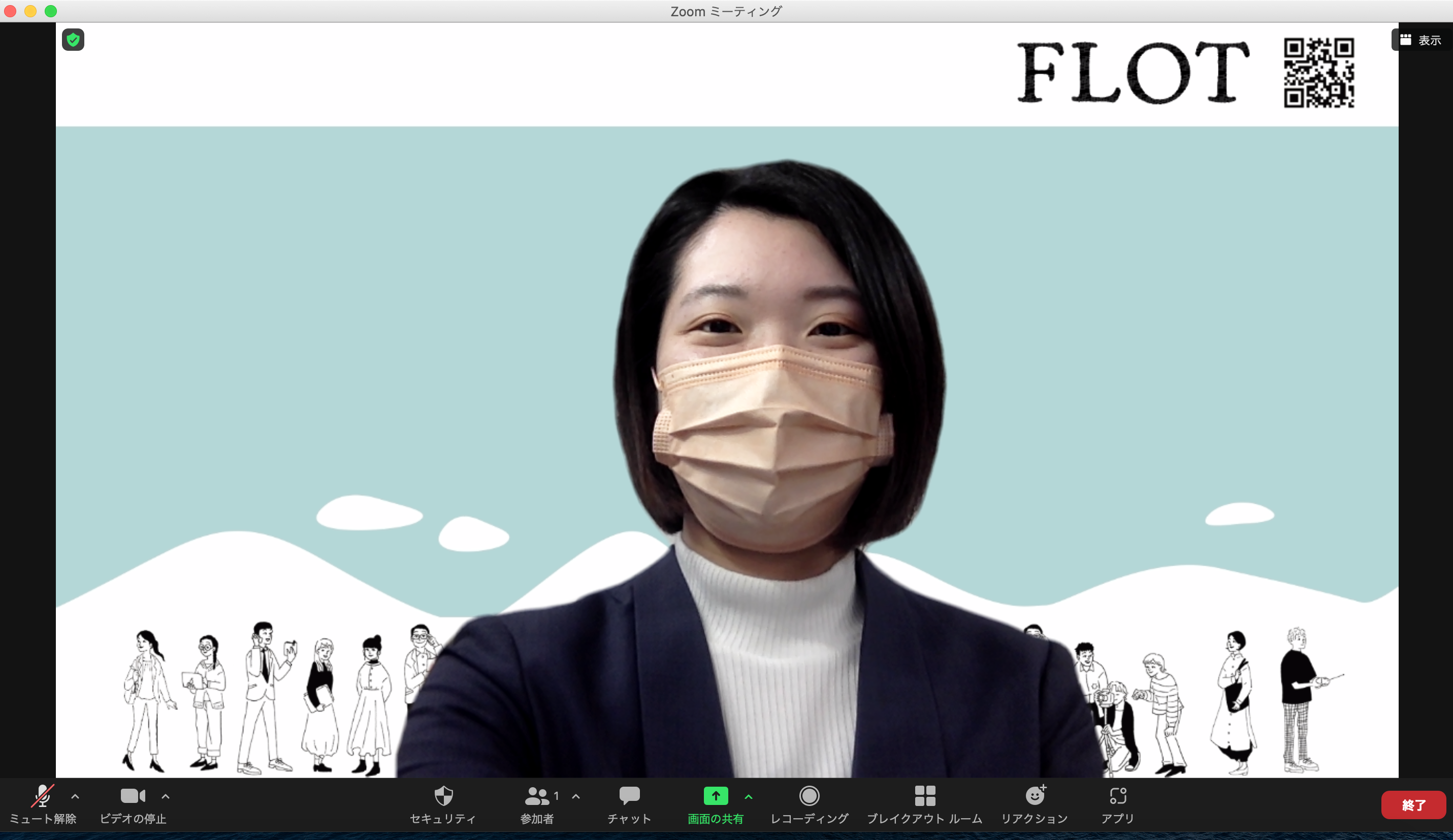
企業ブランディングの一環として、ロゴ、web、看板、名刺・・・などアウターのデザインを整えるのですが、これからはこのバックパネルも「らしさ」を演出する効果的なアイテムになっていくかもしれませんね。
●Zoomで使用するポイントを少しまとめてみました。
・カメラに複数人で入る場合には不向き(カメラの正面に一人で参加する時に利用可)
・jpeg.やpng.などの画像データ(横位置)を準備
・zoomに繋がった状態で設定する場合
PC版 左下のビデオマーク→バーチャル背景を選択→背景に追加(+ボタン)して使用
iPad 右上「詳細」→背景とフィルター→背景に追加(+ボタン)して使用
・事前の設定する場合(サインイン必要)
PC版 右上の設定マーク→背景とフィルター→背景に追加(+ボタン)して使用
(iPadは事前の設定が不明です)
・自分に「反転」して見えていれば、相手には正しく見えています(ミラーリングボタンで調整)
※機種やバージョンで設定できない場合もあるのでお調べください。
Brand Control Adviser K.IGARASHI
TAG(注目キーワード)
その他の記事を読む

NEW
2025.12.26
わたしは、形から入るタイプです。
みなさんは、
「形から入るタイプ」ですか?
それとも「中身や本質から入るタイプ」ですか?
わたしは、完全に「形から入るタイプ」です。
「形から入るタイプ」と聞くと、
物事を始める際に、
その本質や内容よりも、見た目や体裁を先に整えることで、
モチベーションややる気を高めて行動につなげる人!
というイメージがありませんか?
わたしの場合、その傾向は、
ものを選ぶとき(購入を決めるとき)の判断基準にも表れています。
① 形(見た目・自分のライフスタイルにマッチするか)
② 中身(性能・品質)
③ 値段
(+αで背景やストーリーなど)
①②③すべてに納得できたときだけ、購入を決めます。
中身が良くても、見た目が好みでなければ選びません。
見た目が良くても、中身が伴っていなければ選びません。
「他に良さそうなのがないから、これでいっか!」
という妥協も、できるだけしたくありません。
ECサイトやホームページ、チラシなどでも、
これまで特に関心のなかった商品なのに、
「デザインがいい」というきっかけから、
中身を知りたくなることがあります。
スーパーの野菜売り場で、
農家さんの写真や言葉が丁寧に添えられているだけで、
少し高くても「ちゃんと選びたい」と感じることもあります。
この感覚は、たぶんこれからも変わらないと思います。
「形から入るタイプ」というと、
「形より中身でしょ!」という声があると思います。
しかし、形が整うことで、やっと中身に向き合えるなら、
わたしはそれもひとつの方法だと思っています。
理想やブランディングも同じで、
どれだけ強い想いや価値があっても、
伝わる「形」がなければ、その「中身」まで届きません。
このことから、わたしは、
形は、中身への入り口だと思っています。
そう考えると、
形から入るタイプでも、悪くないですよね??
2025.12.05
アニメやゲームみたいに
「刺さる」大学の広報づくりを!「このキャラに救われた」「この作品に人生を変えられた」―自分の好きなアニメ・ゲームをSNSで検索してみると、そんな言葉で感想を綴っている人たちを見かけることがあります。

2025.12.03
AIは「仲間」「頼れるパートナー」
「もっと効率よくできたらいいのに」
「もう少し時間があれば、新しいことに挑戦できるのに」
そんな想いを抱えながら、私は今日も目の前の仕事に追われている。
“やらなきゃいけないこと”をこなすだけで、一日があっという間に過ぎていく。
気づけば、業務の改善や新たなことに挑戦する時間はほとんどない。
2025.12.01
ブランドとは、
記憶の中で燃え続ける炎である
~スーパーカー幻想前編水平対向12気筒が、背後のトリプルウェーバー越しに咆哮する。 それはもはや音ではない。空気を裂く意志であり、機械が魂を持った瞬間の叫びだ。
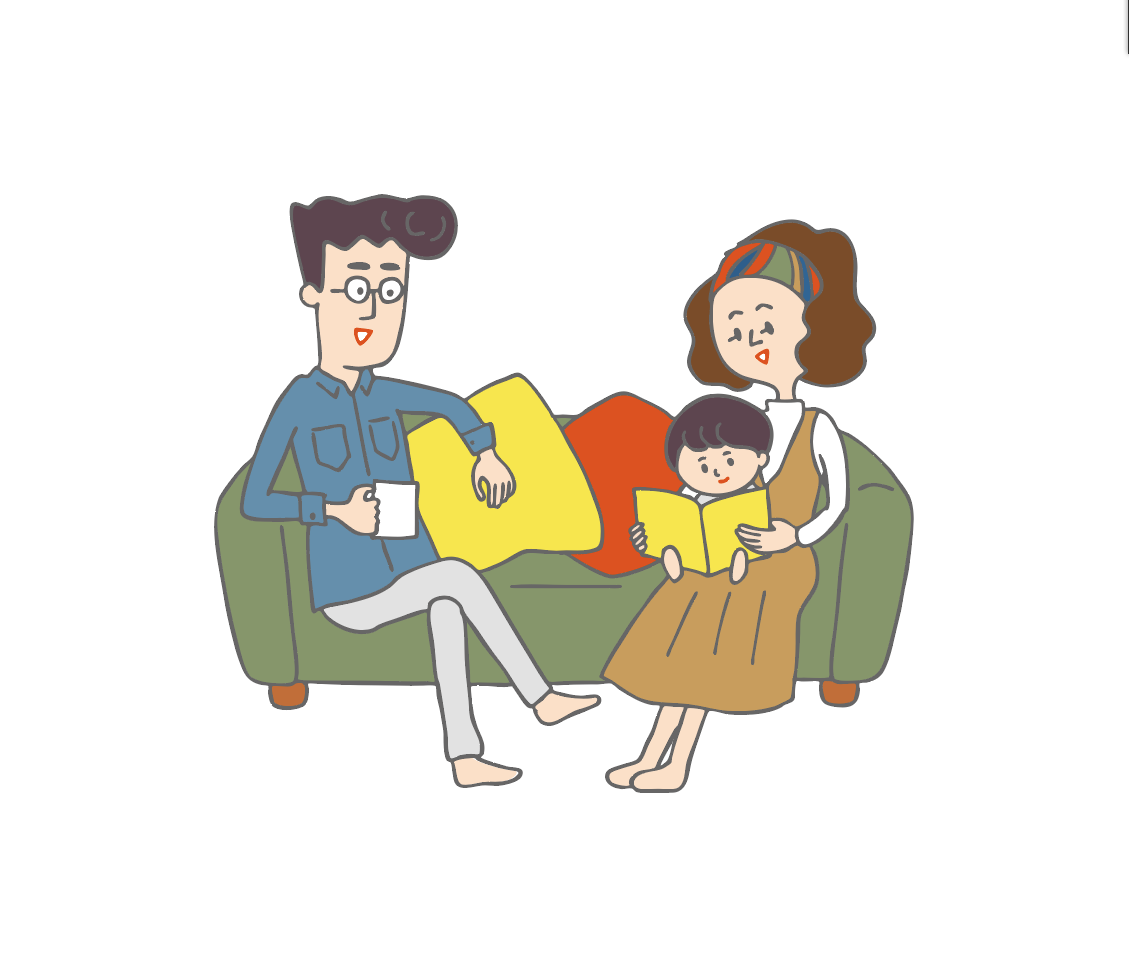
2025.11.04
“買わせる”から“満たす”へ。
夫婦の買い物に見る、人の満たされ方